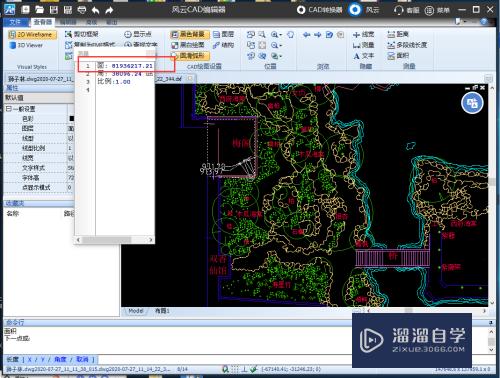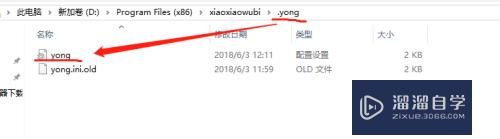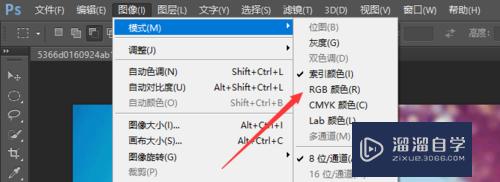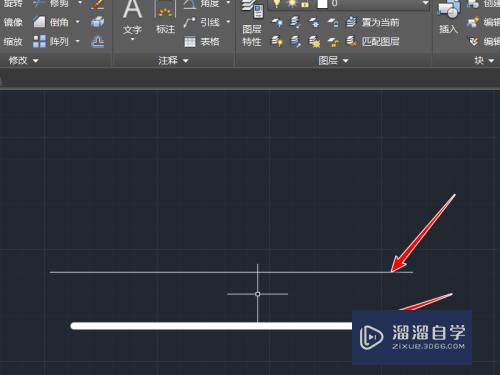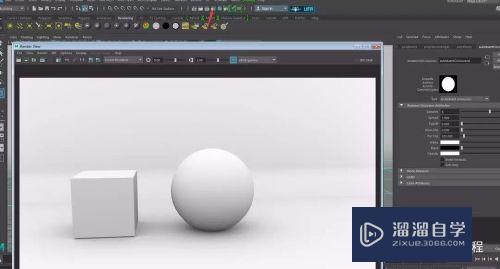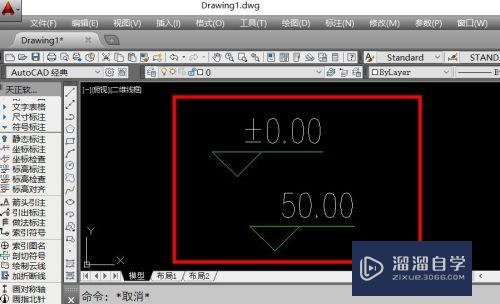如何让Excel表格倒序排列(如何让excel表格倒序排列数字)优质
在我们工作的时候。有的Excel表格顺序被我们搞反了。那么如何让顺序反的表格设置成自己需要的样子呢?下面小渲就将自己的个人经验和大家分享下。希望能给大家带来帮助。
云渲染农场还为大家准备了“Excel”相关视频教程。快点击查看>>
工具/软件
硬件型号:机械革命极光Air
系统版本:Windows7
所需软件:Excel2017
方法/步骤
第1步
首先。我们先看下我们需要进行倒序的Excel表格。如下图所示:
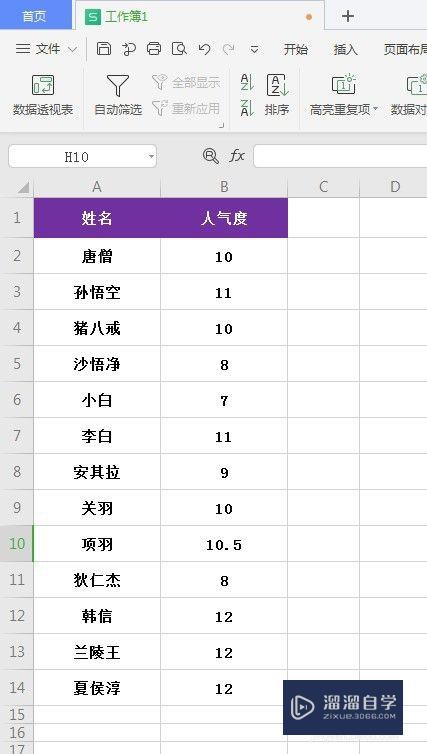
第2步
然后。我们在表格旁边加上一个“辅助列”。如下图所示:
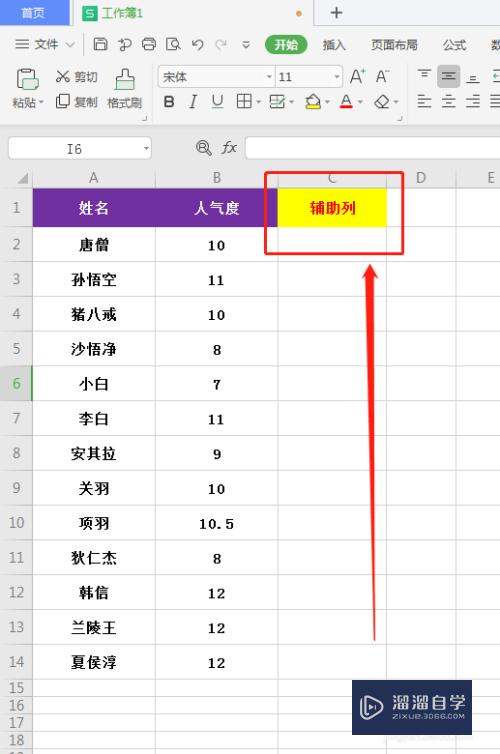
第3步
然后。我们在辅助列加上“序号”。如下图所示:
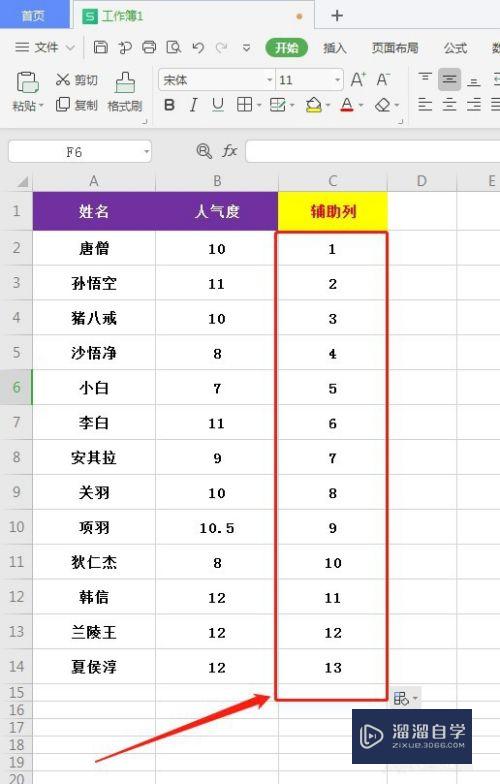
第4步
我们先框选住“序号列”。如下图所示:
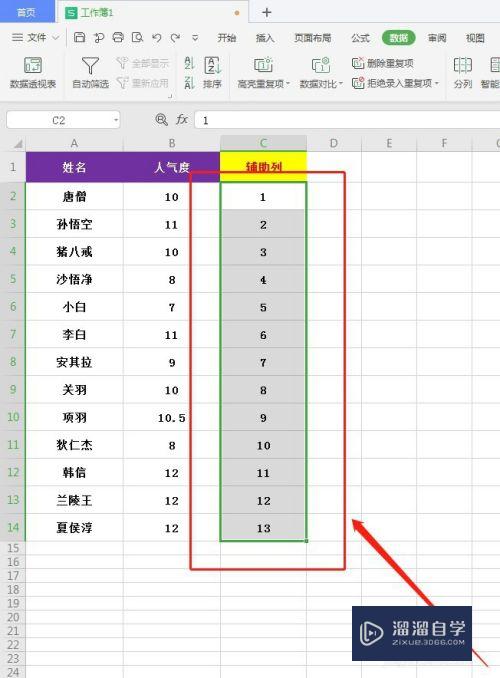
第5步
接着。我们选择点击上方的“数据”。如下图所示:
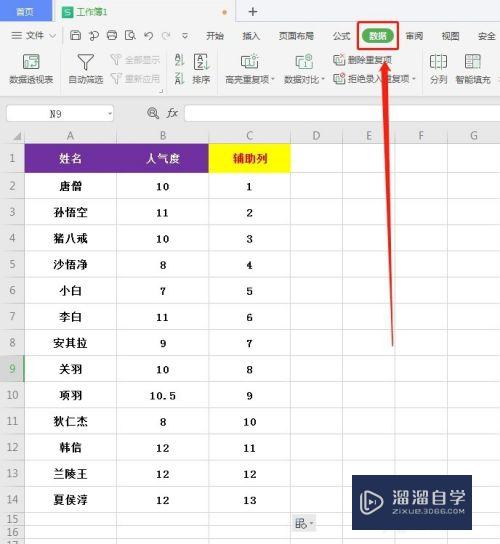
第6步
然后。我们选择点击“降序”。如下图所示:
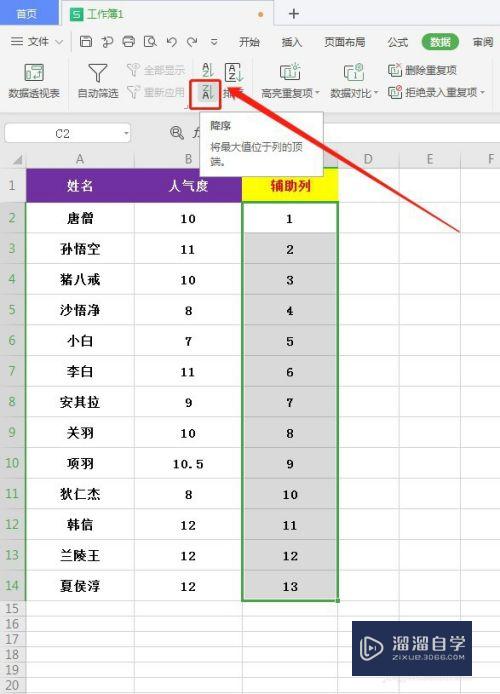
第7步
接着。会出现弹窗。我们直接点击“排序”即可。如下图所示:
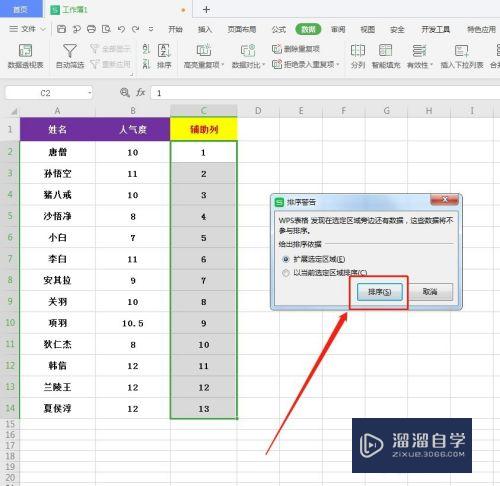
第8步
然后。我们就可以看到顺序已经全部逆转过来了。如下图所示:
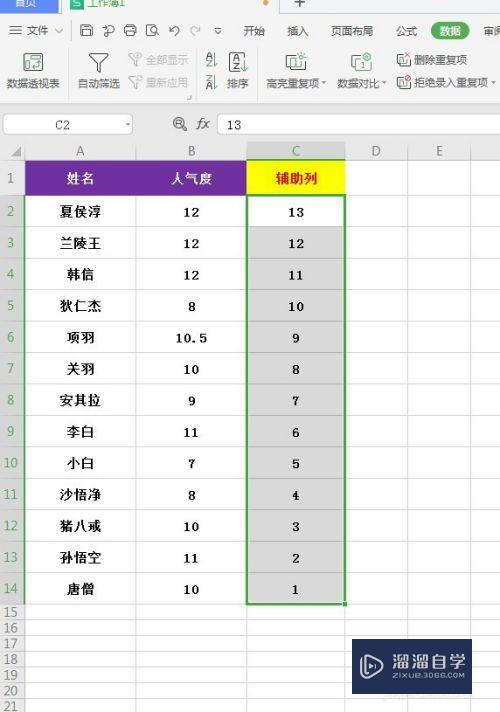
第9步
然后。把我们不需要的“辅助列”删除掉就可以了。如下图所示:
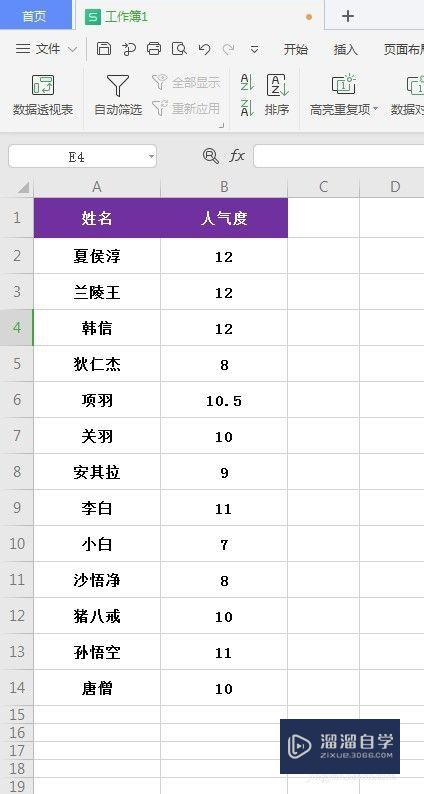
以上关于“如何让Excel表格倒序排列(如何让excel表格倒序排列数字)”的内容小渲今天就介绍到这里。希望这篇文章能够帮助到小伙伴们解决问题。如果觉得教程不详细的话。可以在本站搜索相关的教程学习哦!
更多精选教程文章推荐
以上是由资深渲染大师 小渲 整理编辑的,如果觉得对你有帮助,可以收藏或分享给身边的人
本文标题:如何让Excel表格倒序排列(如何让excel表格倒序排列数字)
本文地址:http://www.hszkedu.com/72859.html ,转载请注明来源:云渲染教程网
友情提示:本站内容均为网友发布,并不代表本站立场,如果本站的信息无意侵犯了您的版权,请联系我们及时处理,分享目的仅供大家学习与参考,不代表云渲染农场的立场!
本文地址:http://www.hszkedu.com/72859.html ,转载请注明来源:云渲染教程网
友情提示:本站内容均为网友发布,并不代表本站立场,如果本站的信息无意侵犯了您的版权,请联系我们及时处理,分享目的仅供大家学习与参考,不代表云渲染农场的立场!